Salam, əziz oxucu. Bugünkü məqalədə sinxronizasiya kimi şübhəsiz faydalı bir mövzuda sizinlə danışacağıq. Sinxronizasiya bir anda əməliyyat sisteminə əsaslanaraq smartfonunuzdakı bütün məlumatları itirməməyə imkan verir. Android sistemləri. Sinxronizasiya Android kontaktlarıünvan kitabçanızdan telefon nömrələrini itirməmək üçün də faydalıdır.
Aşağıda sinxronizasiya proqramlarını tapa bilərsiniz. Sinxronizasiya proqramlarının seçiminə ən yüksək keyfiyyətli və ən intuitiv alətləri daxil etməyə çalışdım.
MyPhoneExplorer
Olduqca yaxşı sinxronizasiya proqramı. Şübhəsiz üstünlüyü proqramın tamamilə pulsuz olmasıdır. Beləliklə, bu vasitədən necə istifadə etmək olar:
- Bu proqram alətini yükləyin və quraşdırın. Proqrama keçid - http://www.fjsoft.at/en/downloads.php. Proqramın yüklənməsi və quraşdırılması prosesini ətraflı təsvir etməyəcəyəm, çünki. burada hər şey çox sadədir;
- Android cihazınızda "USB sazlama rejimini" aktivləşdirin. Gadget menyusuna, sonra "Parametrlər" maddəsinə, sonra "İnkişafçı üçün seçimlər" -> "USB vasitəsilə sazlama" yanındakı işarəyə daxil oluruq. "Tərtibatçı seçimləri" görünmürsə, aşağıdakıları edin: cihazınız haqqında məlumat bölməsinə daxil olun, quruluş nömrəsinə on dəfə vurun, sonra bu lazımi element parametrlərdə görünəcək;
- Sonra, Android cihazınızı bir PC-yə qoşmalısınız, bu istifadə edərək edilir USB kabel(Əksər hallarda);
- Proqramı işə salın, işə salındıqdan sonra kompüterinizin klaviaturasında F1 düyməsini basın;
- Açılan pəncərədə "USB kabeli" seçin.
Yuxarıdakılardan sonra sadə əməliyyatlar proqram sizin cihazınızı kompüterinizlə sinxronlaşdırmağa başlayacaq, bu bir az vaxt apara bilər. Həmçinin, bu sinxronizasiya proqramı ilə siz Android cihazınızda olan məlumatları birbaşa PC-dən idarə edə bilərsiniz.
MoboRobo
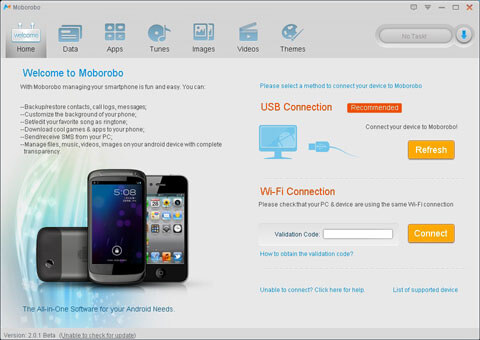
Android gadgetını idarə etmək və sinxronlaşdırmaq üçün başqa bir yaxşı proqram Şəxsi kompüter(PC). Bu proqram vasitəsi, əvvəlki kimi, tamamilə pulsuzdur. Beləliklə, kiçik bir təlimat - bu proqramı necə istifadə etmək olar.
- MoboRobo proqramının rəsmi saytına gedin, mənbəyə keçid http://www.moborobo.com/-dir. Bundan sonra, bu aləti PC-yə yükləməli və quraşdırmalısınız, mən bu sadə əməliyyatı ətraflı təsvir etməyəcəyəm, çünki. orada hər şey o qədər sadədir ki, hətta uşaq da onun öhdəsindən gələ bilər;
- Özünüzə düzəlişlər edin Android cihazları USB vasitəsilə bunun necə ediləcəyi əvvəlki proqramın təsvirində təsvir edilmişdir. Orada da mürəkkəb bir şey yoxdur;
- Cihazınızı USB kabel ilə PC-yə qoşun. Sonra, əvvəllər yüklənmiş və quraşdırılmış MoboRobo proqramını işə salın;
- Proqramda "Təzələmə" düyməsini tapın və vurun (proqramın sağ tərəfində yerləşir).
Budur, indi siz gadgetınızı idarə edə və birbaşa PC-dən sinxronizasiya edə bilərsiniz. Proqramla necə işləməyi başa düşmək çətin olmayacaq, interfeys mürəkkəb və intuitiv deyil.
AirDroid

idarə etmək üçün çox güclü və müasir proqram paketi Android smartfon PC-dən və onunla sinxronizasiya. Bu proqram məhsulunun həm pulsuz, həm də pullu versiyası var. Qadcetinizi tam idarə etmək istəyirsinizsə, proqramın alınmasına pul xərcləyə bilərsiniz. Yoxdursa, pulsuz versiya sizin üçün kifayət edəcəkdir. Aşağıda bu proqramla işləmək üçün kiçik təlimat tapa bilərsiniz.:
- Əvvəlcə Android gadgetınızda AirDroid proqramını quraşdırmalısınız. Proqram linki - //play.google.com/store/apps/details?id=com.sand.airdroid ;
- Bu keçiddən istifadə edərək proqramın veb interfeysinə gedirik - http://web.airdroid.com/;
- Sonra, Android cihazınızda əvvəllər quraşdırılmış AirDroid proqramını açmalısınız;
- Tətbiq başlayanda "QR kodunu kopyalayın" düyməsini sıxmalısınız;
- Sonra, veb interfeysində QR kodu görünür, onu cihazınızdan istifadə edərək skan etməlisiniz.
Beləliklə, siz kompüterinizdə proqrama giriş əldə etdiniz.
Bu gün üçün hamısı budur. Ümid edirəm ki, bu materialdan özünüz üçün faydalı bir vasitə öyrəndiniz və təqdim olunan proqramlardan ən azı biri sizə gəldi. Bir daha xatırlatmaq istəyirəm - müntəzəm olaraq sinxronizasiya etməyi unutmayın, çünki bu sadə əməliyyat Android cihazınızda vacib məlumatları itirməməyə imkan verəcəkdir.
Sinxronizasiya üçün adətən istehsalçı tərəfindən cib telefonu ilə təchiz edilən müvafiq yardım proqramı müşayiət olunan paylama dəstində istifadə olunur. proqram təminatı. Buraya həmçinin cihazlar arasında əlaqə üçün drayverlər daxildir. Tipik olaraq, bu yardım proqramları kompüterdə quraşdırılmış proqram vasitəsilə kompüterlə kompüter arasında sinxron əlaqə yaratmağa imkan verir. mobil telefon USB kabel, Bluetooth və ya infraqırmızı modullar vasitəsilə. Bunlar sizə kontaktları, təqvim qeydlərini, audio və video faylları və digər məlumatları telefonunuzdan PC-yə və əksinə köçürməyə imkan verir. PC-yə ötürülən məlumatlar daha rahat alətlə redaktə edilə bilər. Bundan əlavə, telefon məlumatlarını və proqram təminatını yeniləmək, kompüter vasitəsilə SMS yığmaq və göndərmək adətən daha sürətli olur.
Yenə də - sinxronizasiya proqramları vasitəsilə telefondan İnternet rabitəsi üçün modem kimi istifadə etmək, cihazın yaddaşının vəziyyətini, siqnal qəbuletmə səviyyəsini, batareyanın doldurulmasını öyrənmək mümkündür. Yüklə telefonu kompüterlə sinxronlaşdırmaq üçün proqramlar telefon istehsalçılarının vebsaytlarından və onlar üçün proqram təminatından əldə edə bilərsiniz.
Nokia cihazları üçün Nokia PC Suite (əksər hallarda telefonlar) və Ovi Suite (smartfonlar) proqramlarından istifadə etməklə PC ilə sinxron əlaqə qurulur.
İstənilən halda, sinxronizasiya proqramından istifadə etməlisinizsə, əvvəlcə onun sizinlə uyğun olduğundan əmin olun mobil cihaz və kompüterinizin OS versiyası. Tam uyğunluq şərti təmin edilirsə, onda işləyin telefon və kompüter sinxronizasiya proqramıçətin olmayacaq, çünki demək olar ki, bütün bu cür proqramlar intuitiv interfeysə malikdir və idarə etmək asandır.
Tez-tez Fly telefonlarının noutbuk və ya fərdi kompüterlə sinxronizasiya edilə bilməyəcəyini eşidə bilərsiniz. Şayiələr... Sadəcə, heç də yox ƏS Fly ilə işləmək üçün proqram təminatı quraşdırmaq mümkündür. Əgər sizin kompüteriniz Windows 98, ME (Millenium) və ya Vista ilə işləyirsə, çox güman ki, bu məsələdə problemlər var. Mac OS, Linux OS və ya digər ekzotik əməliyyat sistemindən istifadə edirsinizsə, o zaman Fly-dan markalı proqramlar quraşdırmağı xəyal edə bilməzsiniz, çünki onlar Microsoft tərəfindən hazırlanmış OS-yə yönəldilmişdir.
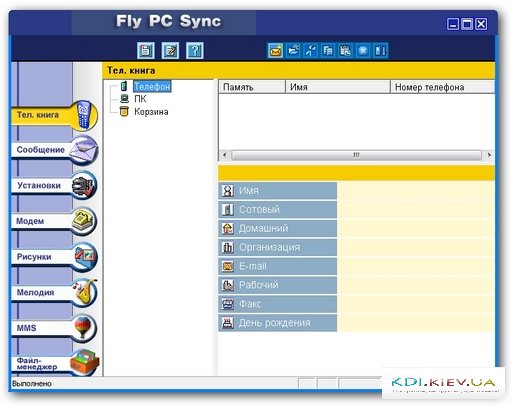
Fly üçün telefon dəsti pulsuzdur.
Fly telefonunun PC ilə sinxronizasiyası
Bu markanın telefonlarının sahibləri üçün başqa bir pis xəbər odur ki, istehsalçı bütün telefonlarını PC ilə sinxronizasiya üçün uyğun proqramlarla təchiz etməkdən narahat deyil. Üçüncü tərəf saytları bu səhvi düzəltmək və Fly-ın müvafiq proqramı pulsuz yükləmək mümkün olduğu yeganə mənbə olaraq qalır.
Video icmalı: Phone Suite v4.
Kompüterə qoşulmaq və onunla sinxronizasiya etmək üçün ən çox yayılmış proqram Telefon Bloku kimi tərcümə olunan Phone Suite proqramı olaraq qalır. Telefonunuzu və kompüterinizi USB və ya Bluetooth vasitəsilə birləşdirir. Bu proqram istifadəsi çox asandır və aşağıdakı xüsusiyyətlərə malikdir:
- - telefon kitabçasındakı məlumatları redaktə etməyə imkan verir;
- - məlumatların ehtiyat nüsxələrini telefonda saxlamaq;
- - SMS və MMS-lərə baxmaq və silmək;
- - fayl menecerindən istifadə edərək telefondakı qovluqların adının dəyişdirilməsi və redaktə edilməsi;
- - musiqi, video və şəkilləri kompüterdən və arxadan ötürmək imkanı;
- - telefonda oyunların və müxtəlif proqramların quraşdırılması.
Proqramı quraşdırmaq sadədir:
- - paketə daxil olan kabeldən istifadə edərək telefonu USB portuna qoşun;
- - telefon ekranında əlaqə növü seçimində COM portunu seçin;
- - kompüterə uyğun sürücülərin quraşdırılması;
- - sürücüləri quraşdırdıqdan sonra kompüterdə telefonunuzun hansı COM port nömrəsinə quraşdırıldığını tapın;
- - Phone Suite proqramını işə salarkən, Parametrlər sekmesinde yuxarıda qeyd olunan COM portunu göstərin;
- - hər şey getməyə hazırdır!
Təsvirdən görünür ki, bu proqramı quraşdırmaq və istifadə etmək asandır. PhoneSuite-in rus dilində zəngin olduğu bir çox faydalı funksiyalar telefonunuzun imkanlarını genişləndirməyə kömək edəcək.
Quraşdırma təlimatları:
- Proqramla arxivi açın və işə salın SETUP.EXE.
- Quraşdırıldıqdan sonra masaüstündə qısa yol görünəcək. Fly Phone Suite.
- Əgər kompüterinizdə drayver yoxdursa MTK 6235COM port, sonra onları yükləyin və quraşdırın. Bu halda, telefonun PC ilə əlaqəsi kəsilməlidir.
Proqram ayarı:
- At USB yardımı kabel, telefonu PC-yə qoşun, telefon ekranında COM portunu seçin.
- PC-də Fly Phone Suite qısayoluna klikləməklə proqramı işə salın.
- Sol tərəfdəki menyuya klikləyin Parametrlər və COM port xəttində COM1-dən dərhal sonra siyahıda olan portu seçin, adətən bu olur COM4 və ya COM6.
- Proqramın sol menyusunda klikləyin Tel.Kitab. Proqram telefondan kontaktları yükləmək istəyirsiniz? - Bəli klikləyin.
Kontaktlarla necə işləmək ətraflı təsvir edilmişdir Yardım bölməsində proqramlar. Kömək üçün sual işarəsinə klikləyin ? proqramın yuxarı menyusunda.
Video İcmalı: Phone Suite V4 SMS.
2016-cı ildə flymobile.zendesk.com rəsmi saytından endirilmiş sürücülər, Fly Phone Suite proqramı və bunun üçün təlimatlar:
Video: Kontaktları telefondan kompüterə saxlayın.
Burada pulsuz olaraq kompüter üçün pulsuz fly phone suite proqramını tapa və yükləyə bilərsiniz. Fly ps phonesuite v.2.4.8, 8.1.1.1 üçün proqramın rus versiyası var, onu burada, yuxarıdakı linkdən əldə etmək olar. Bununla siz telefon kontaktlarınızı, telefon kitabçanızı sinxronizasiya edə bilərsiniz. Uçan telefon dəsti məlumat endirmədikdə nə etməli olduğuna dair video icmalı.
Smartfonu kompüterlə sinxronlaşdırmaq həmişə ondan istifadənin vacib aspekti olub. Əlbəttə ki, indi onu PC-yə qoşmadan edə bilərsiniz. Ancaq şəxsi məlumatlarınızı şəbəkəyə sızdırmaqdan qorxursunuzsa, onun təhlükəsizliyi üçün masa üstü kompüter və ya noutbukla sinxronizasiya etmək tövsiyə olunur. Bu halda, smartfonunuz aktivdirsə, şəxsi məlumatlarınızı mütləq itirməyəcəksiniz Android əsasında oğurlanmaq və ya başqa bir problem baş verir.
Əvvəllər telefonun tam istifadəsini onun PC ilə müntəzəm əlaqəsi olmadan təsəvvür etmək mümkün deyildi. Yalnız bu yolla ona yeni melodiyalar və şəkillər yüklənirdi. Daxili kamera ilə çəkilmiş fotoşəkillər yalnız USB kabel vasitəsilə ötürülürdü. Həmçinin, firmware proqramını yeniləmək üçün kompüterə qoşulma tələb olunurdu - bu, yalnız smartfonlara deyil, həm də bəzi düyməli cihazlara aiddir. Və başqa bir çox faydalı xüsusiyyət kontaktların sinxronizasiyası idi - yalnız kompüterin köməyi ilə telefon kitabçasını köhnə cihazdan yenisinə köçürmək mümkün idi.
İndi nə dəyişib? Bəlkə də demək olar ki, hər şey. kompüteri unutmağa imkan verir. Kontaktlar, SMS və bir çox digər məlumatlar "buludda" saxlanılır və buna görə də onların PC-yə ötürülməsi yalnız təhlükəsizliyə əhəmiyyət verən insanlar üçün tövsiyə olunur. Musiqi və şəkilləri Android-ə yükləmək üçün kompüter tələb olunmadığı müddətcə. İndi bu, brauzer və bəzi üçüncü tərəf proqramlarından istifadə etməklə edilə bilər. Və əməliyyat sistemi havadan yenilənir.
Və buna baxmayaraq, bəzən Android-də sinxronizasiyanı aktivləşdirməlisiniz. Çəkisi 6-7 GB-dan çox olan bir filmi smartfona köçürmək üçün lazım ola bilər. Hər hansı bir problem olduqda sinxronizasiya da tələb oluna bilər. Kök girişi əldə edəcəksinizsə və ya alternativ proqram təminatı quraşdıracaqsınızsa, əlbəttə ki, onsuz edə bilməzsiniz. Müntəzəm sinxronizasiya həm də kompüterindən fayl yaddaşı kimi istifadə edən insanlar üçün lazımdır. Bir sözlə, Android-i kompüterlə necə sinxronlaşdırmaq barədə məqalə sizin üçün çox faydalı ola bilər.
Sinxronizasiya necə həyata keçirilir?
Müasir bir smartfon üç ümumi texnologiyadan istifadə edərək kompüterlə sinxronlaşdırıla bilər:
- USB kabel ən etibarlı seçimdir, onsuz yanıb-sönmə və bəzi digər əməliyyatlar ağlasığmazdır;
- bluetooth- yaxşı variantdır, lakin bütün masaüstü kompüter sahibləri müvafiq modula malik deyillər;
- Wi-Fi - mənzilinizdə bir marşrutlaşdırıcı varsa, onda sinxronizasiya ondan istifadə edilə bilər.
Qeyd: Bluetooth sürətləri idealdan uzaqdır və buna görə də filmləri və digər ağır faylları ötürmək üçün istifadə edilməməlidir.
MyPhoneExplorer istifadə edərək
Varsayılan olaraq, Android və Windows əməliyyat sistemləri praktiki olaraq heç bir şəkildə qarşılıqlı təsir göstərmir. Smartfonunuzu kabeldən istifadə edərək PC-yə qoşsanız, yalnız fayl sisteminə giriş əldə edəcəksiniz. Əksər hallarda, istifadəçi sadəcə bu girişlə nə edəcəyini başa düşmür - onun bacarıqları yalnız musiqini Səslər və ya Musiqi qovluğuna köçürmək üçün kifayətdir. Buna görə bəzi xüsusi proqramlar quraşdırmağa diqqət yetirməlisiniz. Məsələn, ola bilər MyPhoneExplorer- onu yalnız smartfonunuzda deyil, həm də kompüterinizdə quraşdırmalısınız (bunun üçün var ayrı versiya). Quraşdırıldıqdan sonra təlimatımıza əməl edin:
Addım 1. Proqramı kompüterinizdə işə salın.
Addım 2: Tətbiqi işə salın MyPhoneExplorer smartfonda.

Addım 3. Əgər siz qoşulmusunuzsa ev şəbəkəsi Wi-Fi, sonra bu barədə bildiriş əsas ekranda göstəriləcək. Android-in PC ilə sinxronizasiyası simsiz olaraq edilə bilər, lakin nümunə üçün hələ də USB kabeldən istifadə edəcəyik. Smartfonunuzu kompüterinizə qoşun.
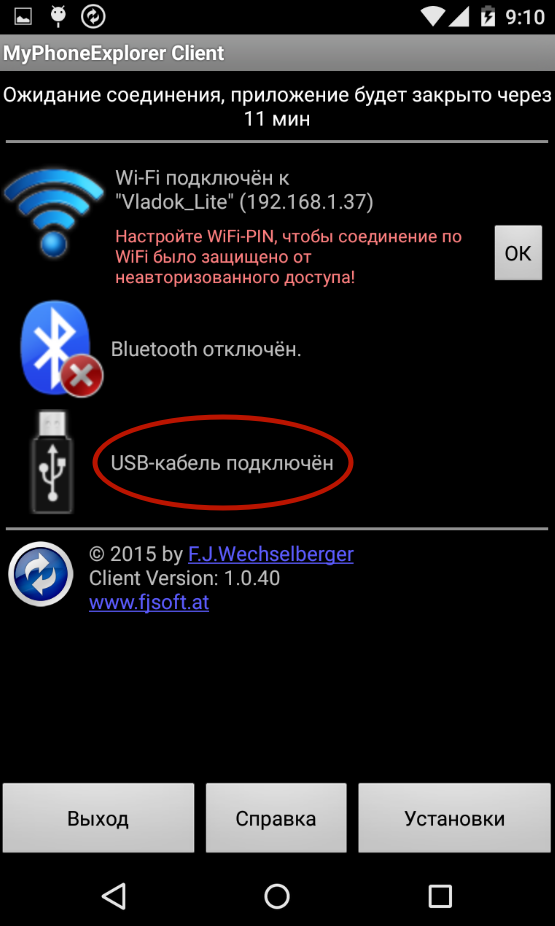
Diqqət: hər cür Çin USB kabelləri elektrikdən başqa heç nə ötürə bilməz. Buna görə keyfiyyətli kabeldən istifadə edin. İdeal seçim smartfonla birlikdə satılan teldir.
Addım 4. Kompüter proqramına qayıdın. Bunun içərisində " təzələmək».
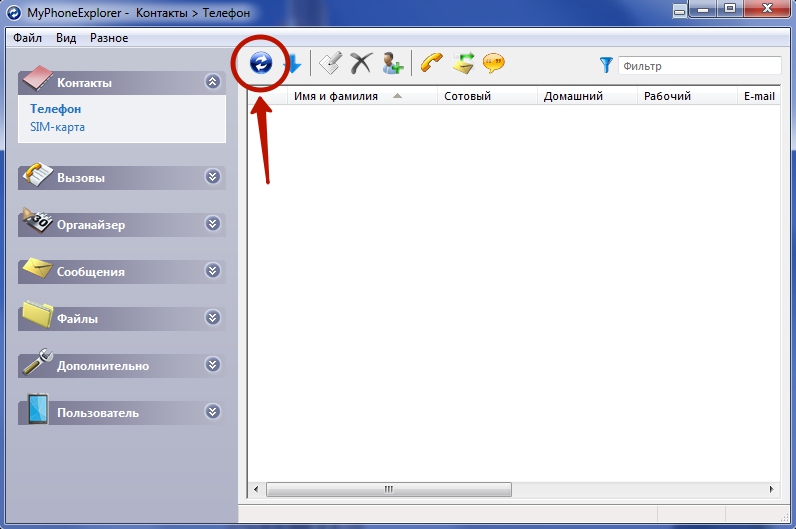
Addım 5. Bağlantı növünü seçin və " tamam". Bizim vəziyyətimizdə bu USB kabeldir.
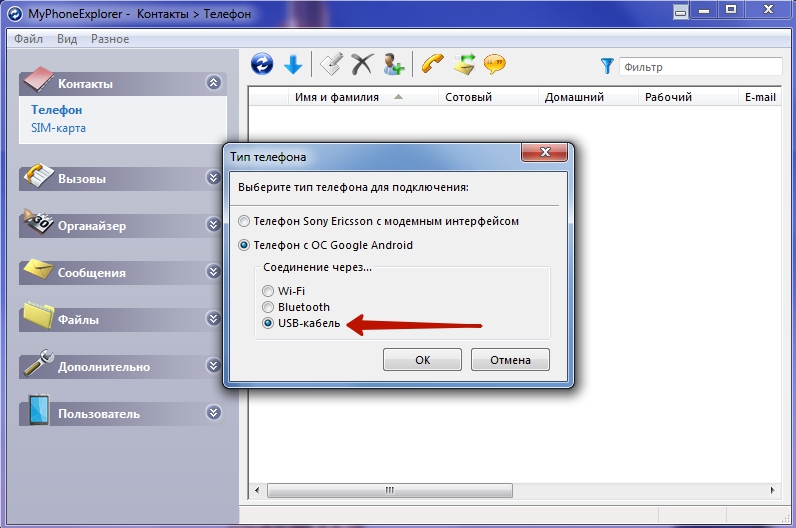
Addım 6. Proqram USB ayıklamanın cihazda aktiv olması barədə xəbərdarlıq edəcək. Bu rejimi əvvəllər aktiv etməmisinizsə, açılan pəncərədəki təlimatlardan istifadə edin. Bütün tələblər yerinə yetirilirsə, " Daha».
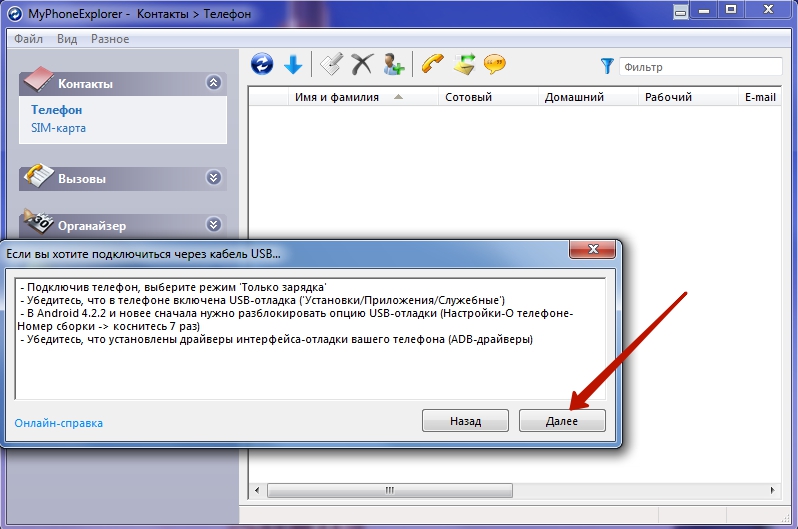
Addım 7. Qoşulmuş smartfonu müəyyən etdikdən sonra onun adını daxil etməli və " tamam».
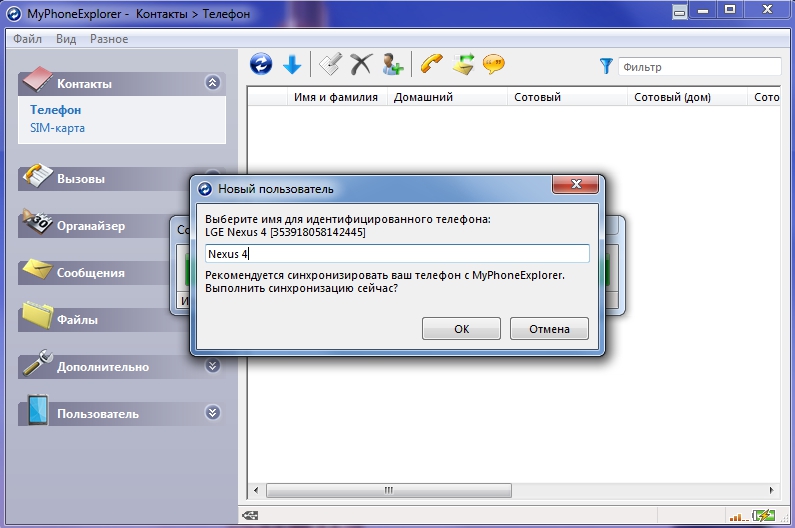
Addım 8. Sinxronizasiyanın bitməsini gözləyin. Bundan sonra siz smartfonunuzda saxlanılan telefon kitabçanızı, zəng siyahısını, SMS mesajlarını və digər məlumatları görəcəksiniz.
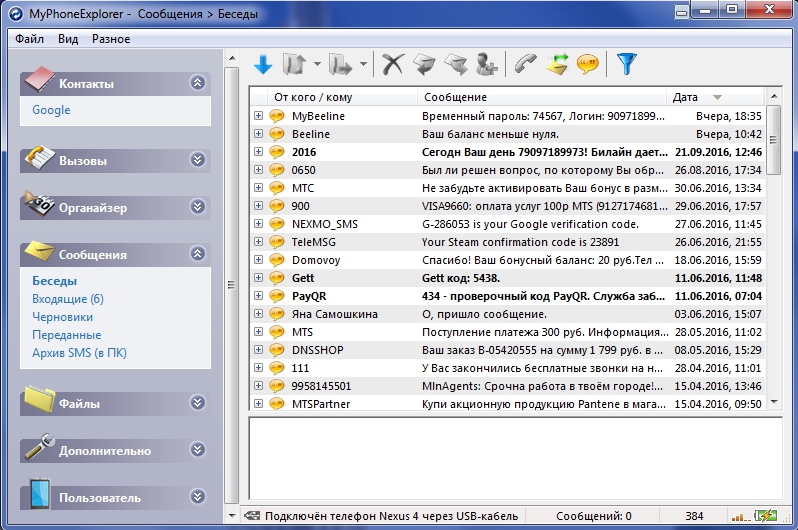
At MyPhoneExplorer-ə kömək edin yalnız müxtəlif faylları göndərə və qəbul edə bilməz, həm də cihazın vəziyyətinə nəzarət edə bilərsiniz. Bu, mobil müştərinin quraşdırılmasını tələb edirdi. Real vaxt rejimində mərkəzi prosessorun yükünü, siqnal gücünü, batareyanın doldurulmasını və temperaturunu, həmçinin bəzi digər məlumatları görəcəksiniz. Siz həmçinin masaüstü bildirişləri aktivləşdirə bilərsiniz. Cihazı yalnız yenidən doldurmaq məqsədilə USB vasitəsilə kompüterə qoşduqda bu çox rahatdır.
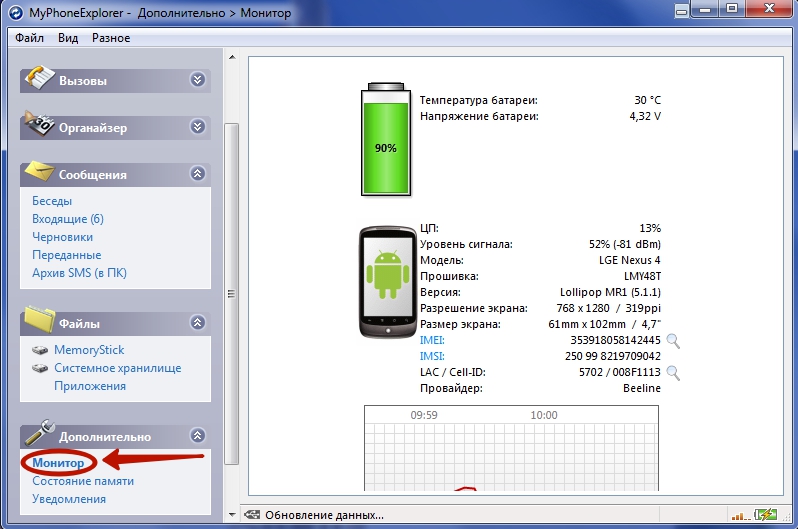
Fayl Sinxronizasiyasından istifadə
Android-i PC ilə sinxronlaşdırmaq üçün başqa bir yaxşı proqramdır Fayl Sinxronizasiyası. O, ilk növbədə bu prosesi həyata keçirmək üçün nəzərdə tutulmuşdur WiFi yardımı. Burada yalnız yükləmək və quraşdırmaq lazımdır kompüter proqramı, həm də mobil müştəri. Quraşdırıldıqdan sonra bu versiyaların hər ikisini işə salın və təlimatlarımıza əməl edin:
Addım 1. " üzərinə klikləyin İşləri Sinxronlaşdırın».
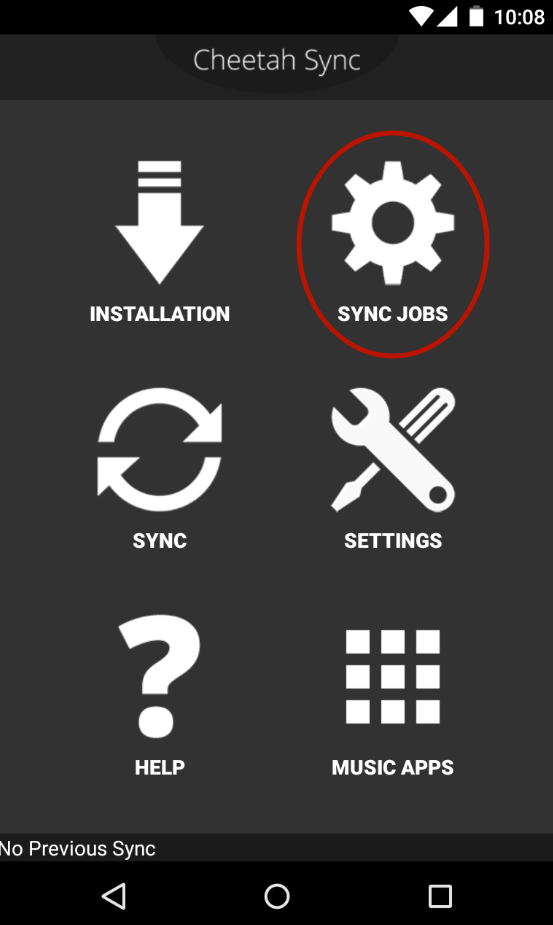
Addım 2. Smartfon və kompüterinizin yerləşdiyi ev şəbəkəsini seçin.
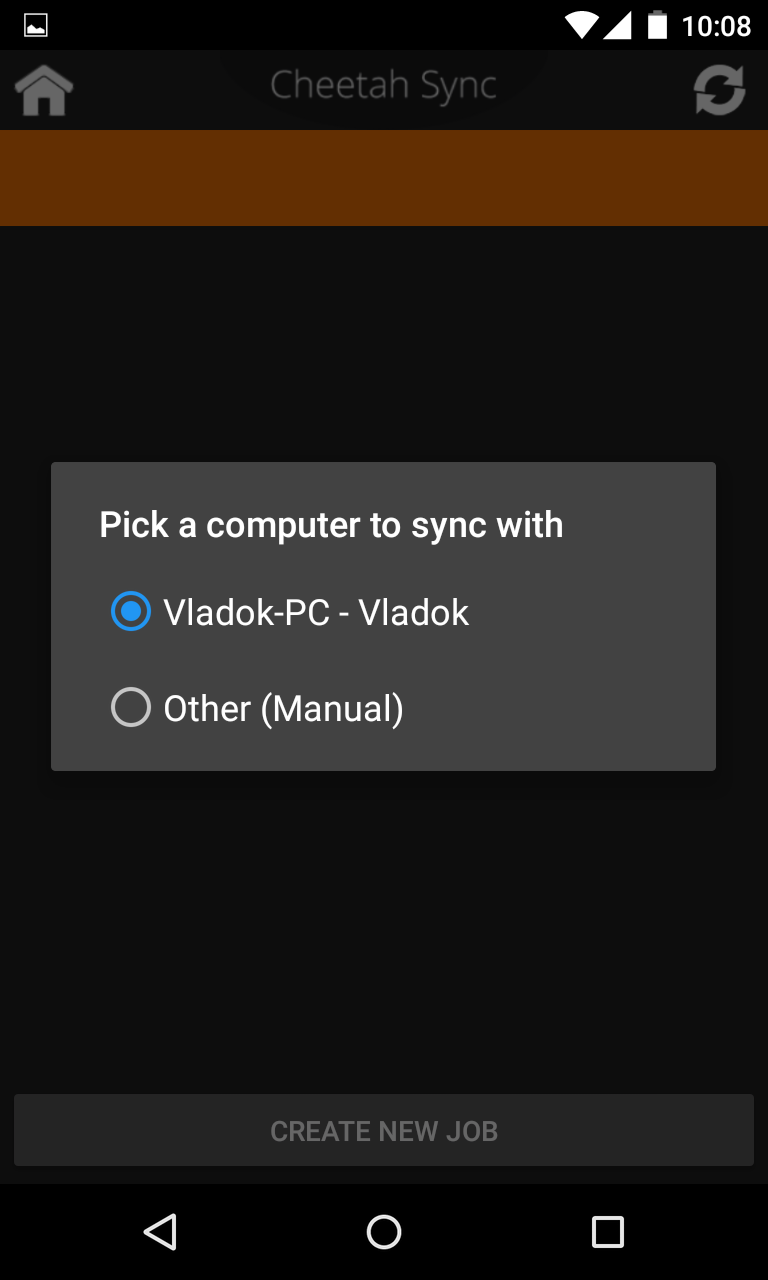
Addım 3. Növbəti menyuda " İş Yaradın».
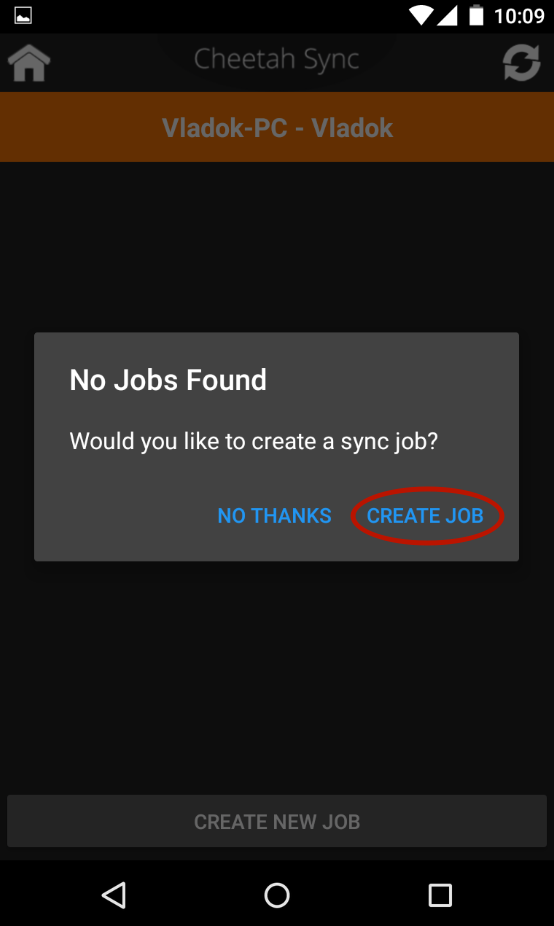
Addım 4. Sinxronizasiyaya istənilən ad verin, sonra siyahıdan məlumat ötürülməsi istiqamətini seçin. Məlumat kompüterdən smartfona, smartfondan kompüterə və ya hər ikisi ötürülə bilər. Seçiminizi etdikdən sonra " Yaradın».
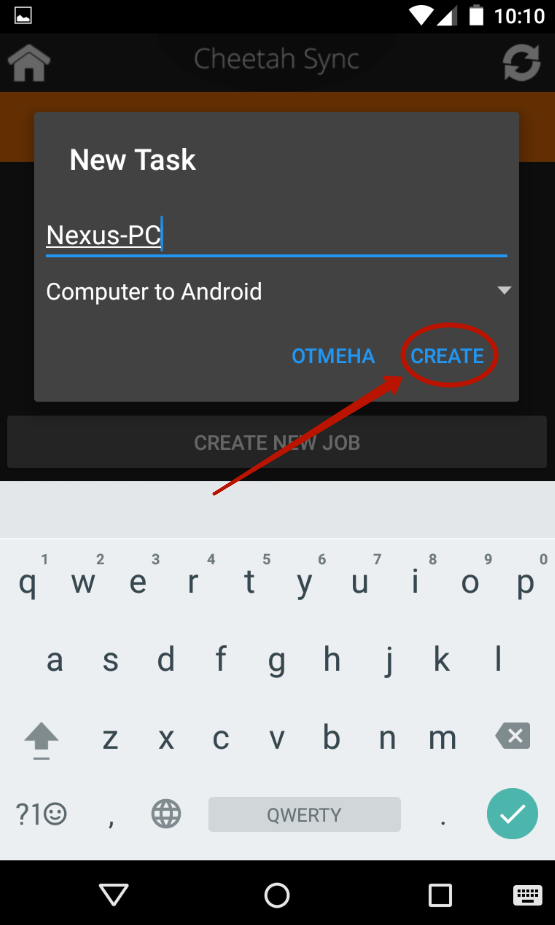
Addım 5. Bundan sonra sizdən kompüterin fayl sistemi tələb olunacaq. Beləliklə, siz sabit diskinizdə saxlanılan istənilən fayla baxa və yükləyə bilərsiniz. Yeni qovluqların yaradılması funksiyası da burada mövcuddur. Bir sözlə, smartfonunuz uzaq fayl menecerinə çevrilir.
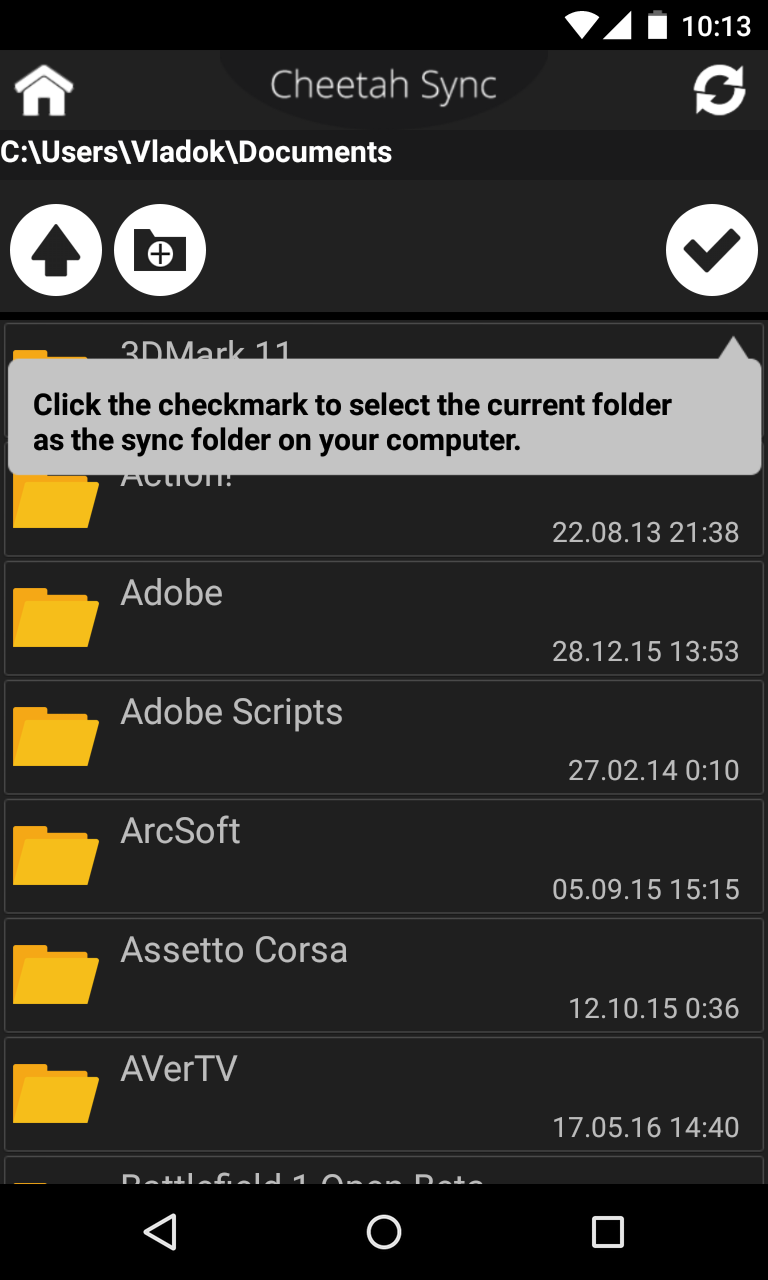
Addım 6. Kompüter proqramına gəldikdə, onu ilk dəfə işə saldığınız zaman, həm PC, həm də smartfonun qoşulduğu ev şəbəkəniz üçün parametrləri daxil etməyi təklif edəcək. Burada düyməni basmalısınız " Yadda saxla". Bundan sonra, yardım proqramının mövcudluğu yalnız marşrutlaşdırıcını və ya paylanmış Wi-Fi parametrlərini dəyişdirməyə qərar verdiyiniz təqdirdə xatırlana bilər.
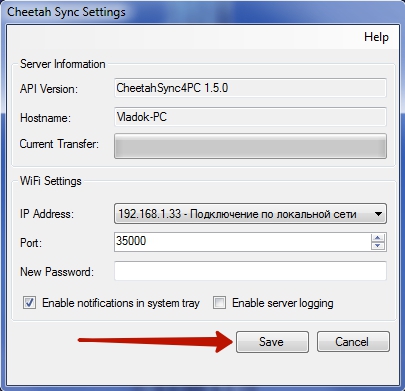
Airdroid istifadə
Smartfonunuza kompüterdən daxil olmaq istəyirsinizsə, əlavə yardım proqramları olmadan edə bilərsiniz. Telefona quraşdırmaq kifayətdir airdroid, halbuki PC-də, bu halda, hər hansı bir İnternet brauzeri kifayətdir.
Addım 1. Airdroid-i quraşdırın və işə salın.
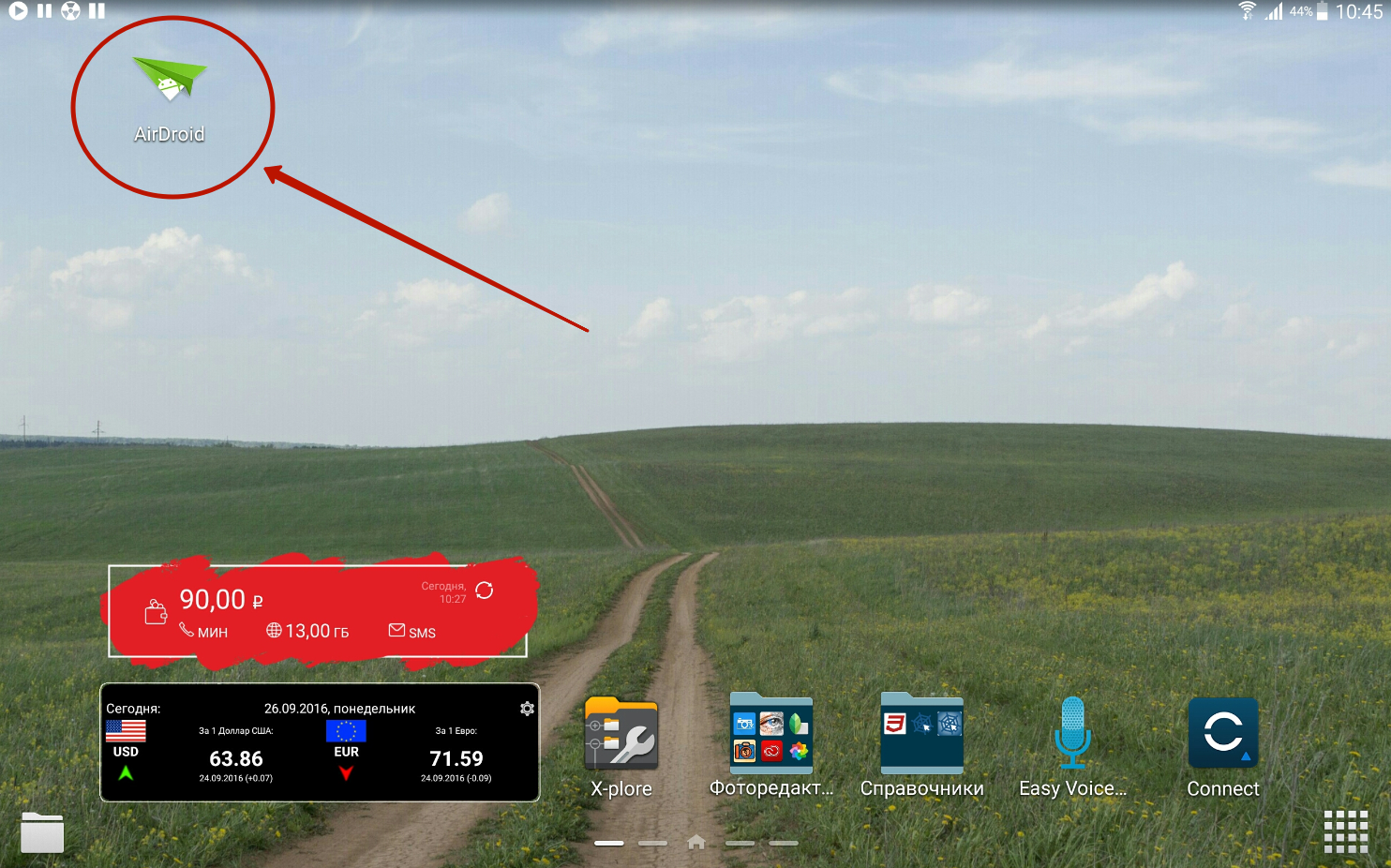
Addım 2. Sinxronizasiya avtomatik başlamalıdır. Bu baş vermirsə, müvafiq düyməni basmalısınız.
Addım 3. Proqramın yuxarı hissəsində iki ünvan görəcəksiniz. Məhz onların üzərinə kompüterə getməlisən. Birincisi, rəsmi Airdroid saytında qeydiyyatdan keçmisinizsə istifadə olunur. İkinci ünvan rəqəmlər, nöqtələr və iki nöqtədən ibarətdir - qeydiyyatdan keçmək üçün vaxt itirmək istəməyənlər bundan istifadə edəcəklər.
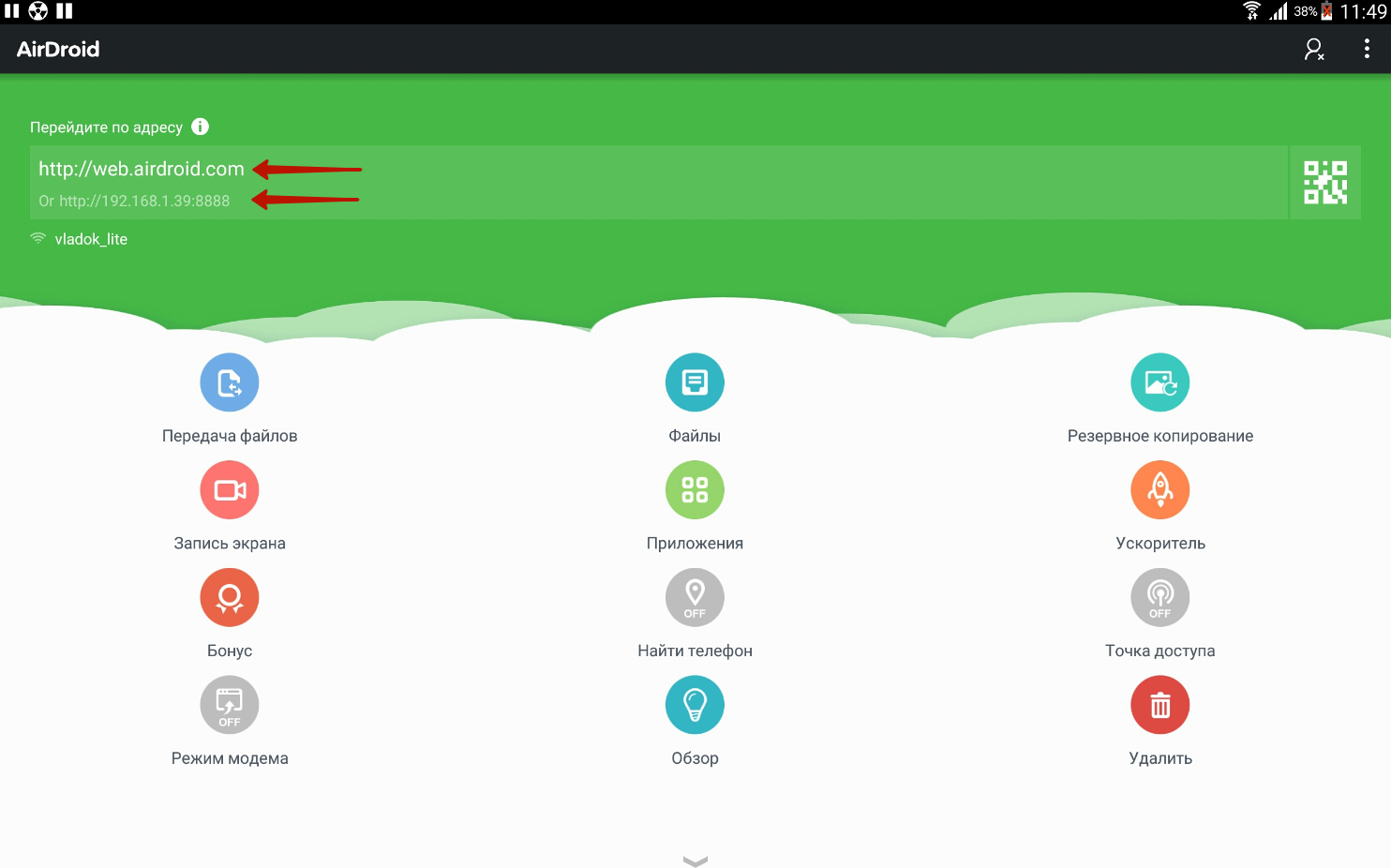
Addım 3. Göstərilən ünvana getməyə cəhd edən kimi cihaz sinxronizasiyanı tamamlamaq üçün sorğu alacaq. " üzərinə klikləməlisiniz. Qəbul edin". Bunun üçün 30 saniyəniz var.
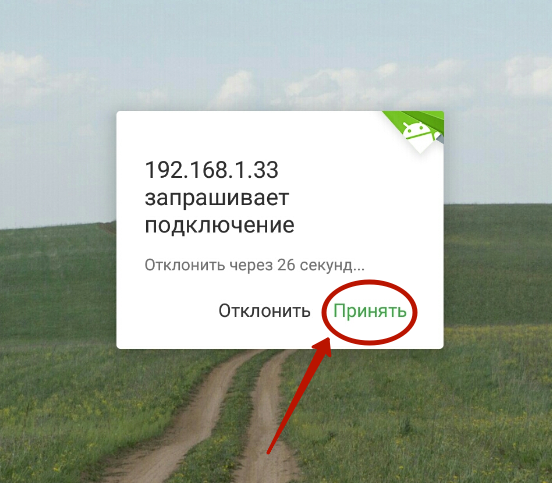
Addım 4. İnternet brauzerində təsdiqləndikdən sonra gözəl bir səhifə görəcəksiniz. Onun köməyi ilə siz faylları ötürə, musiqi dinləyə, videolara baxa bilərsiniz - bir sözlə smartfonunuzun fayl sistemini tam idarə edə bilərsiniz. Telefon kitabçası, zəng jurnalı və daha çox şey var. Çox faydalı xüsusiyyət ekran görüntüləri çəkməkdir. Bütün daxil olan bildirişlər də brauzerdə göstəriləcək, bu, ağır iş üçün çox əlverişlidir və müntəzəm olaraq gözlərinizi monitordan çəkə bilməməkdir.
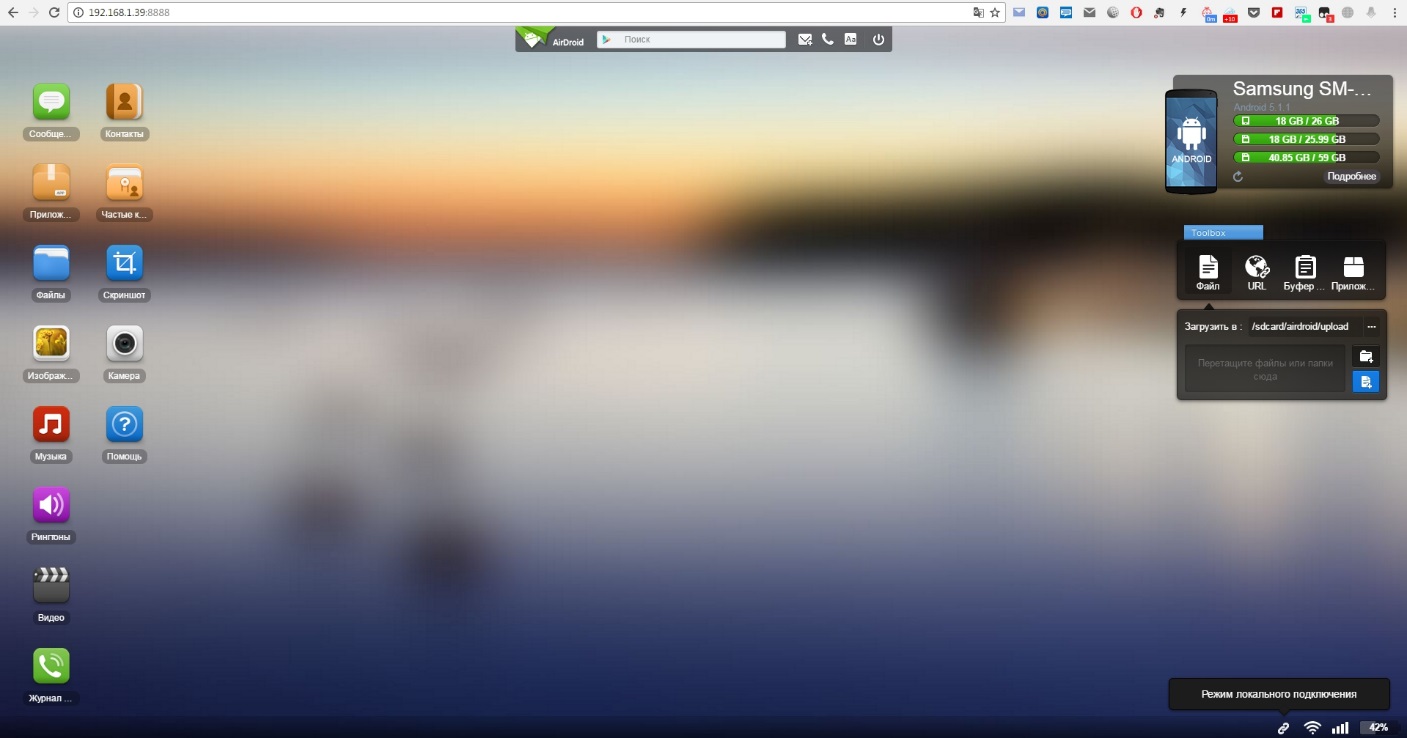
FTP serverinin yaradılması
FTP abbreviaturası ilə tanışsınızsa, smartfonunuzda məhz belə bir server yarada bilərsiniz. Nəticədə, siz bu məqsəd üçün istənilən uyğun proqramdan istifadə edərək telefonunuzda yerləşən faylları sərbəst idarə edə biləcəksiniz. Məsələn, çox məşhur bir fayl meneceri FTP serverlərinə qoşula bilər Ümumi Komandir. Bir smartfonda FTP serverinin necə yaradılacağını başa düşmək qalır. Və bu çox sadə şəkildə edilir. Sadəcə proqramı yükləyin və quraşdırın FTP Server və təlimatlara əməl edin:
Addım 1. Utiliti işə salın.
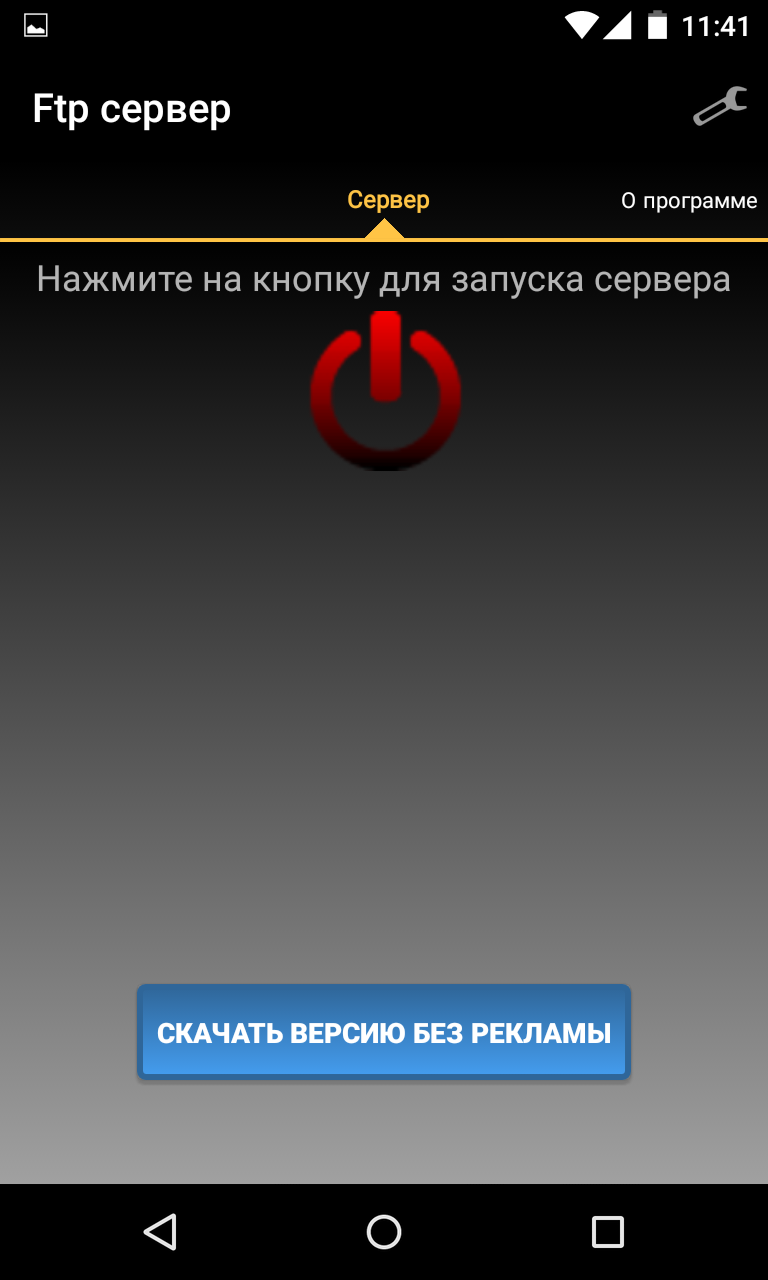
Addım 2 Serveri işə salmaq üçün qırmızı düyməni basın. Nəticədə yaşıl rəngə çevrilməlidir.
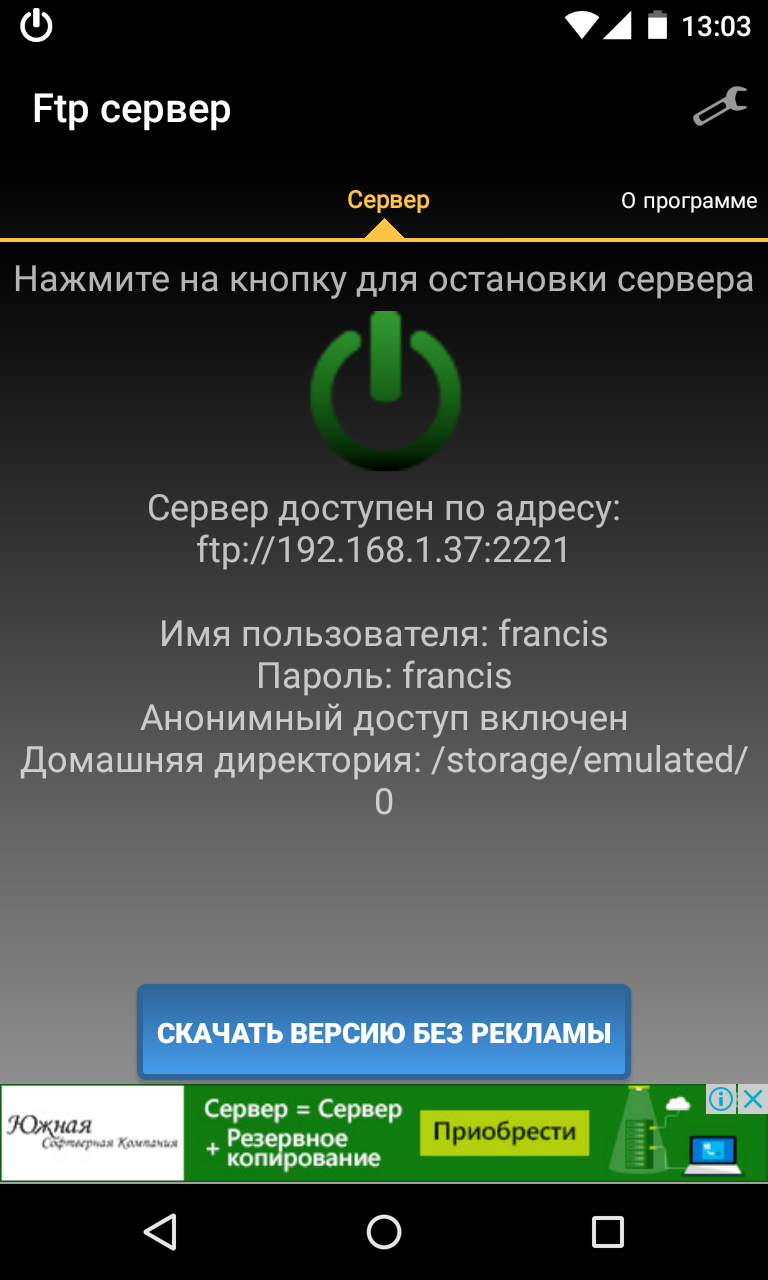
Addım 3: Kompüterinizdə uyğun müştəridən istifadə edin. Bağlantı ünvanı, login və parol ilə birlikdə smartfon ekranında görünəcək.
Addım 4. Ev kataloqunu dəyişdirmək istəyirsinizsə, bunu proqram parametrlərində edə bilərsiniz.
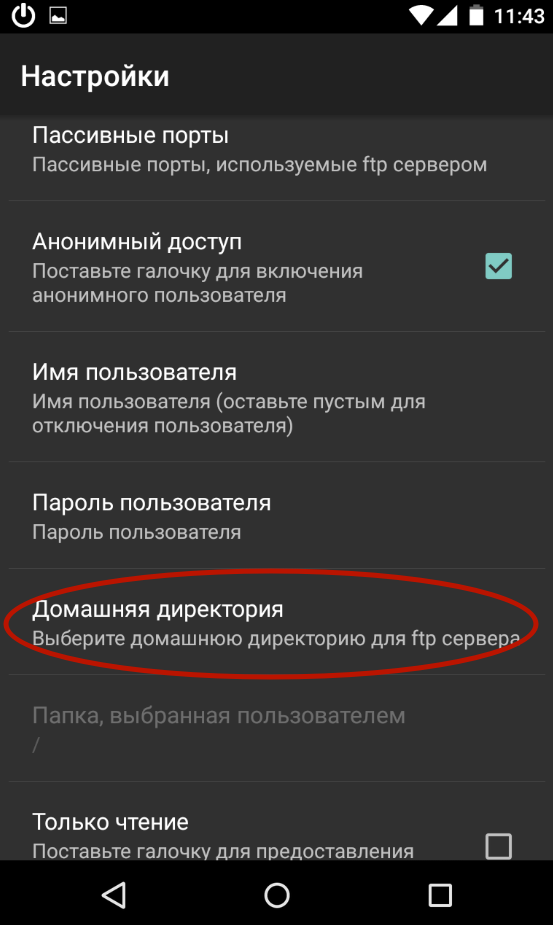
Addım 5. FTP serverinə ehtiyac qalmadıqda, yaşıl düyməni basın, bundan sonra qırmızıya çevrilməlidir.
